先自我介绍一下,小编浙江大学毕业,去过华为、字节跳动等大厂,目前阿里P7
深知大多数程序员,想要提升技能,往往是自己摸索成长,但自己不成体系的自学效果低效又漫长,而且极易碰到天花板技术停滞不前!
因此收集整理了一份《2024年最新软件测试全套学习资料》,初衷也很简单,就是希望能够帮助到想自学提升又不知道该从何学起的朋友。
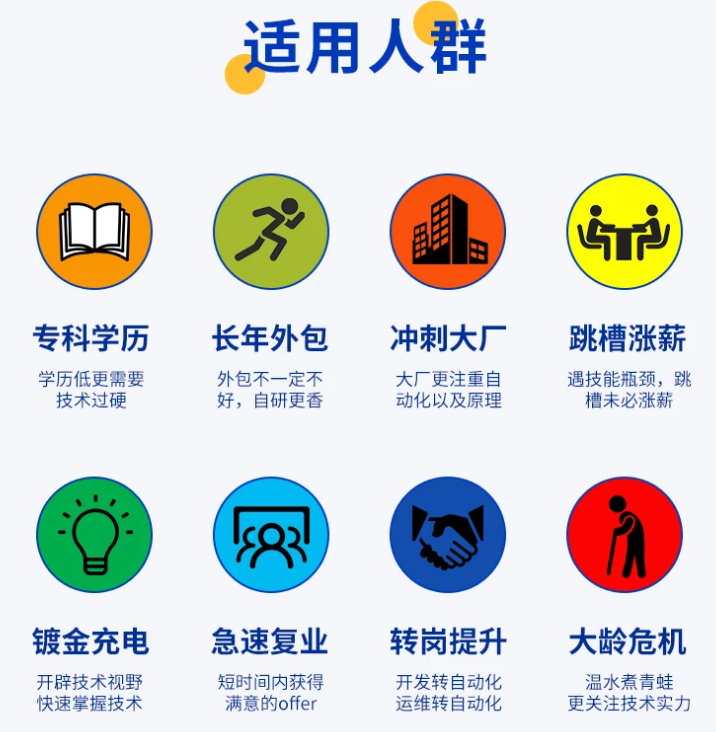
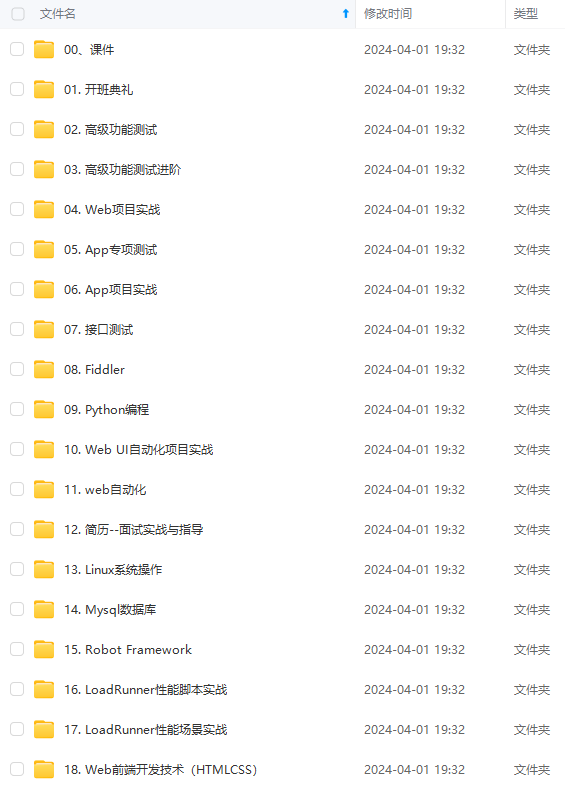
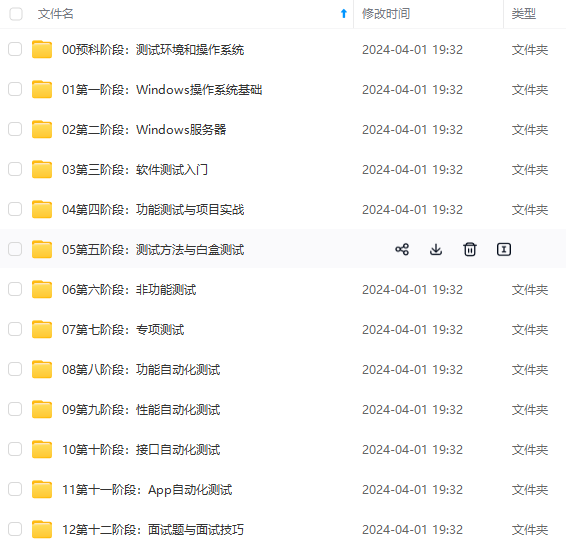
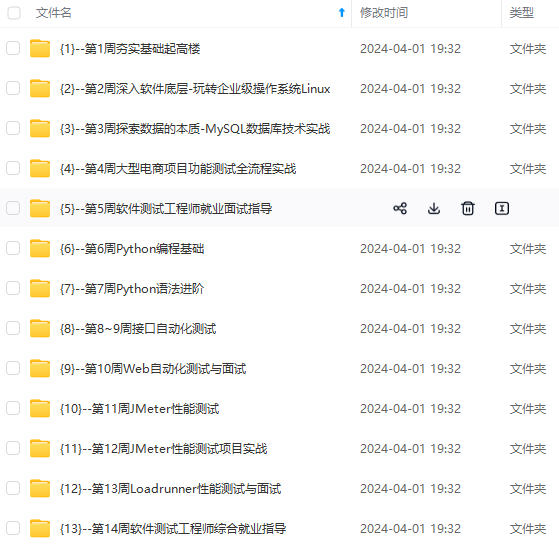
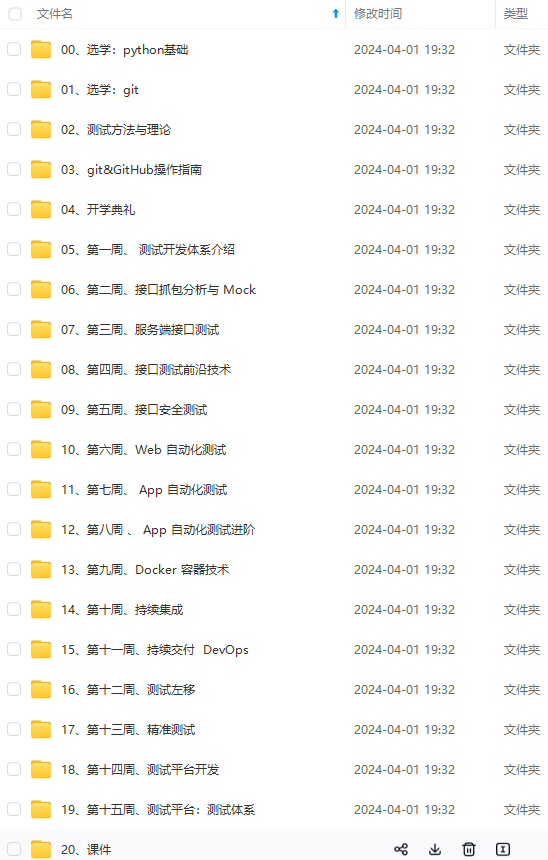
既有适合小白学习的零基础资料,也有适合3年以上经验的小伙伴深入学习提升的进阶课程,涵盖了95%以上软件测试知识点,真正体系化!
由于文件比较多,这里只是将部分目录截图出来,全套包含大厂面经、学习笔记、源码讲义、实战项目、大纲路线、讲解视频,并且后续会持续更新
如果你需要这些资料,可以添加V获取:vip1024b (备注软件测试)
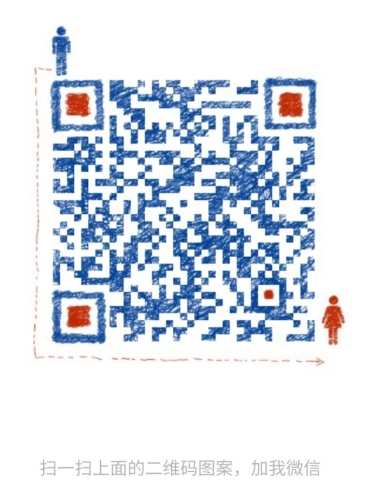
正文
1、启动时间
首先,我们来说说启动时间。关于应用的启动时间的测试,分为三类:
①首次启动–应用首次启动所花费的时间
②非首次启动–应用非首次启动所花费的时间
③应用界面切换–应用界面内切换所花费的时间那么如何来做启动时间的测试呢,一般我们分为2类,一类为使用软件来测试,一类为使用硬件来测试,首先我们说说软件测试的方法,可能大部分人都比较通晓使用Android提供的DisplayManager来获取activity的启动时间。

步骤:

通过计算activity最后剩余的时间之和即可(这里可以使用excel表格自动相加也可以使用算法,我就不详细介绍了)。
除了Display Manager的打印时间方法后,还有通过关注am的启动时间及Display Manager打印的结束时间,通过两者时间之间想减也能得到应用的启动时间,还有可以通过Power Manager来计算打印时间,在应用启动的时候,我们可以关注Activity Manager-Launch的变化来计算应用的启动时间,还有可以通过截图统计启动时间,对于自研应用,最效率的莫过于直接在程序中插入打印时间的节点了。
除了软件测试的方法,还有硬件测试,我们可以使用高速相机或者手机,采用录像的方法把应用启动过程给录制下来,然后通过人工数帧或者程序数帧的方式计算启动时间。
2、内存消耗
1)内存消耗概念
这个测试节点的设计目标是为了让应用不占用过多的系统资源,且及时释放内存,保障整个系统的稳定性,当然关于内存测试,在这里我们需要引入几个概念:空闲状态、中等规格、满规格。

空闲状态:指打开应用后,点击home键让应用后台运行,此时应用处于的状态叫做空闲。
中等规格和满规格:指的是对应用的操作时间的间隔长短不一,中等规格时间较长,满规格时间较短。
接下来我们说说在内存测试中,存在很多测试子项,如下清单所示:
①空闲状态下的应用内存消耗情况
②中等规格状态下的应用内存消耗情况
③满规格状态下的应用内存消耗情况
④应用内存峰值情况
⑤应用内存泄露情况
⑥应用是否常驻内存
⑦压力测试后的内存使用情况
2)关于Android内存测试方法分类
①使用Android本身提供的ActivityManager.MemoryInfo()方法获得(此方法请百度或google)此类第三方工具有如网易的Emmagee、安测试、腾讯的GT等。
②使用Android提供的对应内容,来获取。

③使用Android提供的procrank。这里我们详解一下procrank方法(批处理)。
首先,去google获取procrank、procmem、libpagemap.so三个文件;然后push文件,执行;最后,剩下的就是整理测试数据了。

3)关于内存泄露方面的测试
可以通过几个方面来测试:
①通过monkey压力测试记录内存使用情况,分析数据曲线图及日志情况;
②通过eclipse上的mat+heap来分析存在内存泄露方面的节点。
CPU方面的测试
1)子项清单
CPU跟内存一样,存在一些测试子项,如下清单所示:
①空闲状态下的应用CPU消耗情况
②中等规格状态下的应用CPU消耗情况
③满规格状态下的应用CPU消耗情况
④应用CPU峰值情况
2)CPU的测试方法
1.使用Android提供的

2.使用top命令

3.第三方软件
例如:3Dmax、安兔兔等。
3)GPU的测试方法
自从CPU及内存后,GPU这个词对于PC性能测试者也不陌生了。3Dmax、安兔兔等之类的第三方软件,让GPU在移动端性能测试领域都知晓。但对于应用的GPU该如何来测试呢?我们先引入几个名词:过度绘制、帧率、帧方差。

过度绘制:是指界面显示的activity套接了多层而导致;
帧率:是指屏幕刷新率;
帧方差:是指屏幕刷新帧间隔方差。
对于GPU的测试主要包括以下几个测试子项:界面过度绘制、屏幕滑动帧速率、屏幕滑动平滑度。
①过度测绘
它主要通过人工进行测试。打开开发者选项中的显示GPU过度绘制来进行测试(PS:只有Android4.2及以上的版本才具备此功能)。验收的标准为:
a、不允许出现黑色像素
b、不允许存在4x过度绘制
c、不允许存在面积超过屏幕1/4区域的3x过度绘制(淡红色区域)
②屏幕滑动帧速率的2种主要方法
→ 软件测试方法
a、手机端需打开开发者选项中的启用跟踪后勾选Graphics和View
b、启动SDK工具Systrace插件,勾选被测应用,点击Systrace插件,在弹出的对话框中设置持续抓取时间,在tracetaps下面勾选gfx及view选项,
c、人滑动界面可以通过节拍来进行滑动或者扫动,帧率数据会保存到默认路径下,默认名称为trace.html
d、将trace.html文件拷贝到linux系统下通过命令进行转换,生成trace.csv文件:

e、用excel打开文件计算得到帧率
→ 硬件方法
这里需要引入高速相机,打开高速相机,开启摄像模式,录制人滑动或者扫动被测应用的视频,再通过人工或者程序数帧的方法对结果进行计算得到帧率。
网上学习资料一大堆,但如果学到的知识不成体系,遇到问题时只是浅尝辄止,不再深入研究,那么很难做到真正的技术提升。
需要这份系统化的资料的朋友,可以添加V获取:vip1024b (备注软件测试)

一个人可以走的很快,但一群人才能走的更远!不论你是正从事IT行业的老鸟或是对IT行业感兴趣的新人,都欢迎加入我们的的圈子(技术交流、学习资源、职场吐槽、大厂内推、面试辅导),让我们一起学习成长!
软件测试)**
[外链图片转存中…(img-OU1jnxgq-1713449990510)]
一个人可以走的很快,但一群人才能走的更远!不论你是正从事IT行业的老鸟或是对IT行业感兴趣的新人,都欢迎加入我们的的圈子(技术交流、学习资源、职场吐槽、大厂内推、面试辅导),让我们一起学习成长!





















 490
490











 被折叠的 条评论
为什么被折叠?
被折叠的 条评论
为什么被折叠?








